Ca y est ! La mise à jour d’Avril est désormais disponible sur Windows 10. Pour la télécharger, il suffit de vous rendre sur Windows Update, mais si elle ne vous est pas encore proposée, suivez le guide !
La nouvelle mise à jour de Windows 10 vient d’être libérée par Microsoft. Auparavant connue sous le nom de code « Redstone 4 », on pensait que son nom définitif allait être « Spring Creators Update », mais il n’en est rien. Microsoft a en effet confirmé il y a peu que cette nouvelle mise à jour majeure de Windows 10 se nommerait « April 2018 Update », et ce n’est pas plus mal !
Microsoft a commencé le déploiement de cette nouvelle mise à jour ce lundi soir. Comme d’habitude, le déploiement est progressif, ce qui veut dire que tout le monde ne sera pas servi en même temps. Si vous mourrez d’impatience à l’idée de la récupérer pour profiter notamment de la « TimeLine » ou du « Near Share » (Découvrez mon TOP 10 des nouveautés de l’April 2018 Update), voici comment faire pour la récupérer, ici dès maintenant.
1/ L’installation automatique
Si vous faites partie des chanceux, le téléchargement de la mise à jour pourrait déjà avoir commencé sur votre PC ou tablette. Pour le vérifier, rendez-vous sur Windows Update dans les paramètres de votre appareil. Si aucun téléchargement n’est en cours, cliquez sur le bouton « Rechercher des mises à jour », et procédez à l'installation si la mise à jour vous est proposée. Si ce n'est pas le cas, passez à l'étape 2.
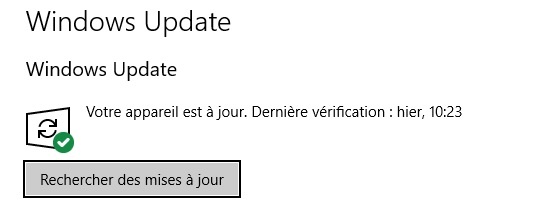
2/ L’installation manuelle
Comme pour chaque mise à jour, Microsoft met à disposition un petit outil nommé « Assistant de mise à jour de Windows 10 ». Il suffit de le télécharger en cliquant ici et suivre les différentes étapes pour installer la mise à jour. L’outil vérifiera tout d’abord si votre machine est bien compatible, et si c’est bien le cas la mise à jour commencera à être téléchargée puis installée.
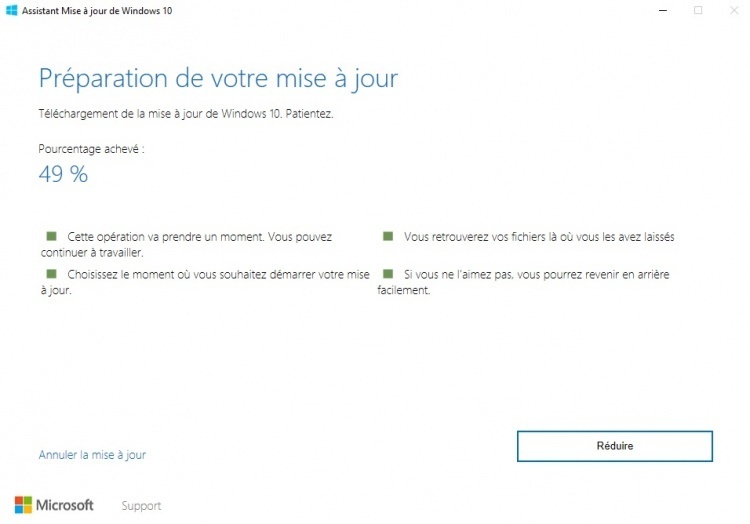
3/ La Fresh Installation
Une « Fresh Installation » signifie tout simplement que le disque dur va être formaté pour effectuer une nouvelle installation de Windows. Grâce à un autre outil baptisé « Media Creation Tool » que vous pouvez télécharger sur le site de Microsoft, il vous est possible de récupérer le dernier fichier ISO de Windows 10. Media Creation Tool se chargera de copier les fichiers sur une clé USB que vous aurez préalablement branchée à votre machine. Il ne restera plus qu’à redémarrer la bête et booter sur la clé USB pour effectuer la réinitialisation de l’appareil avec la dernière version de Windows.
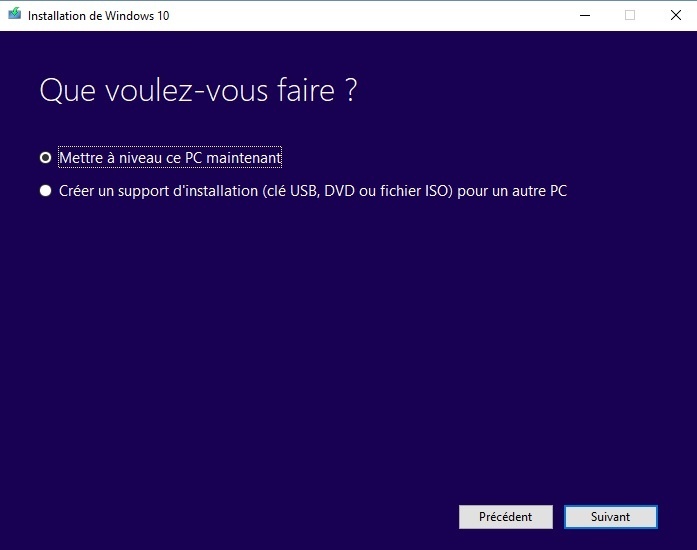
Une question sur Windows 10 ?

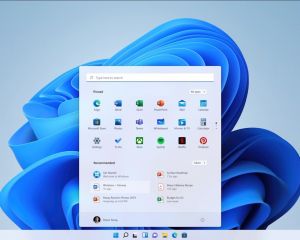
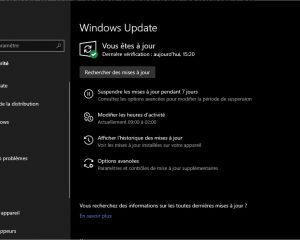

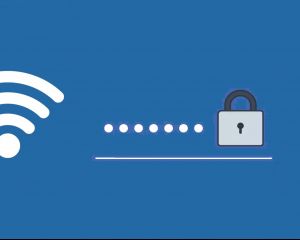


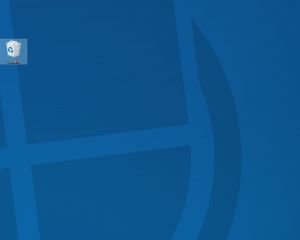
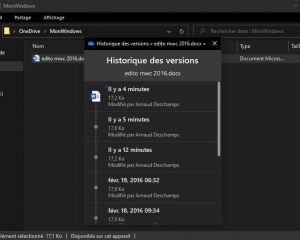
Voir les commentaires